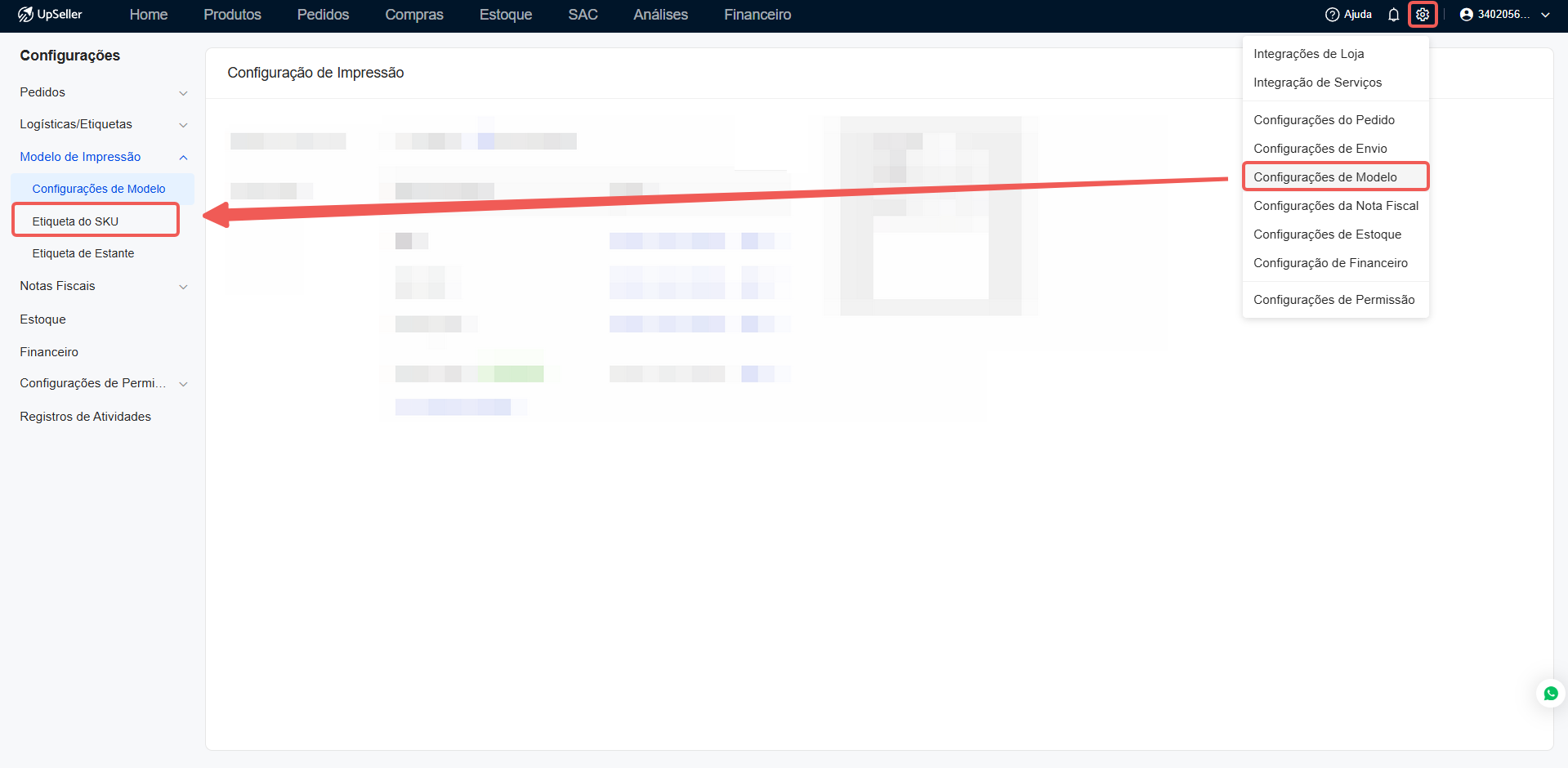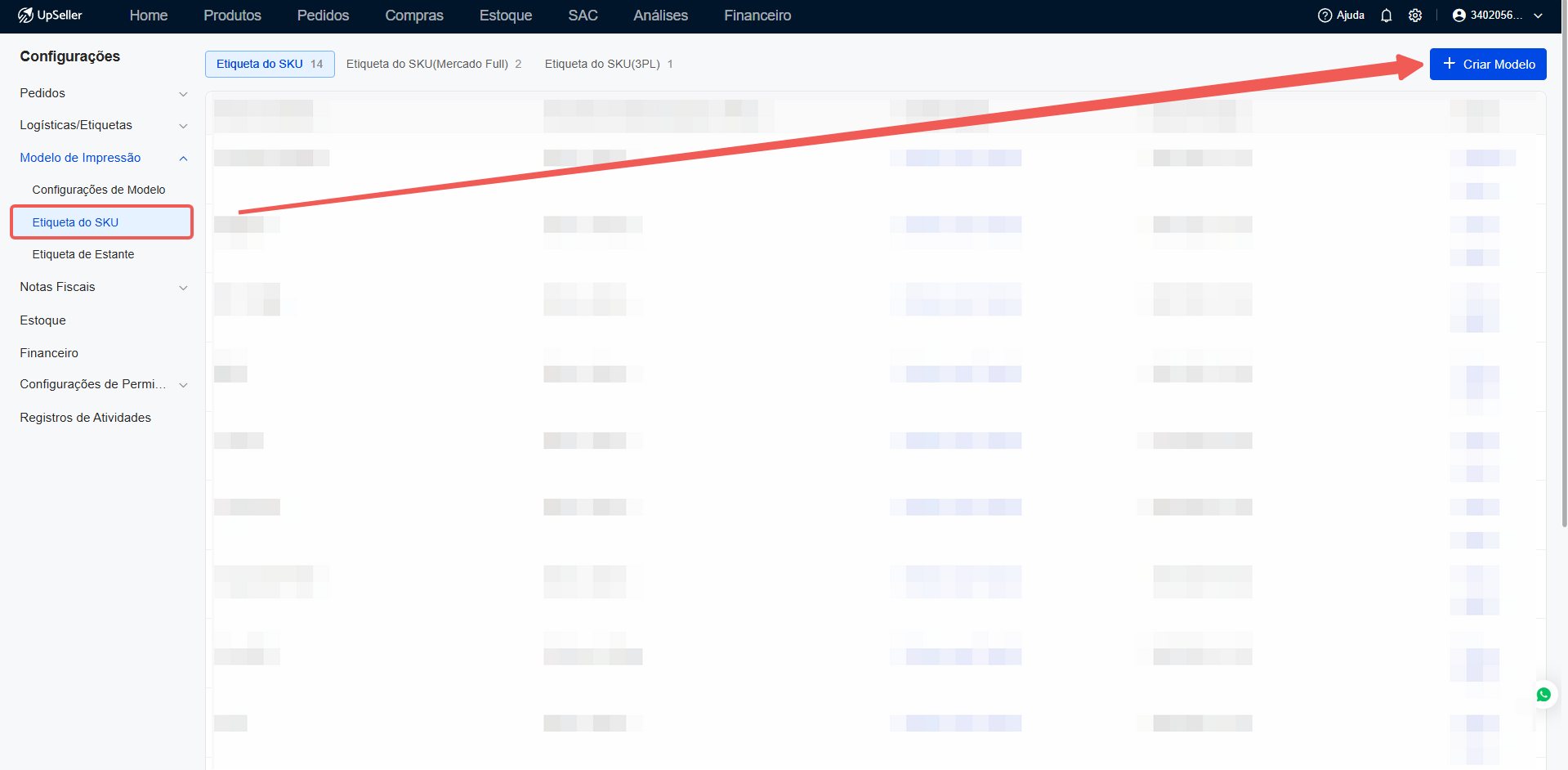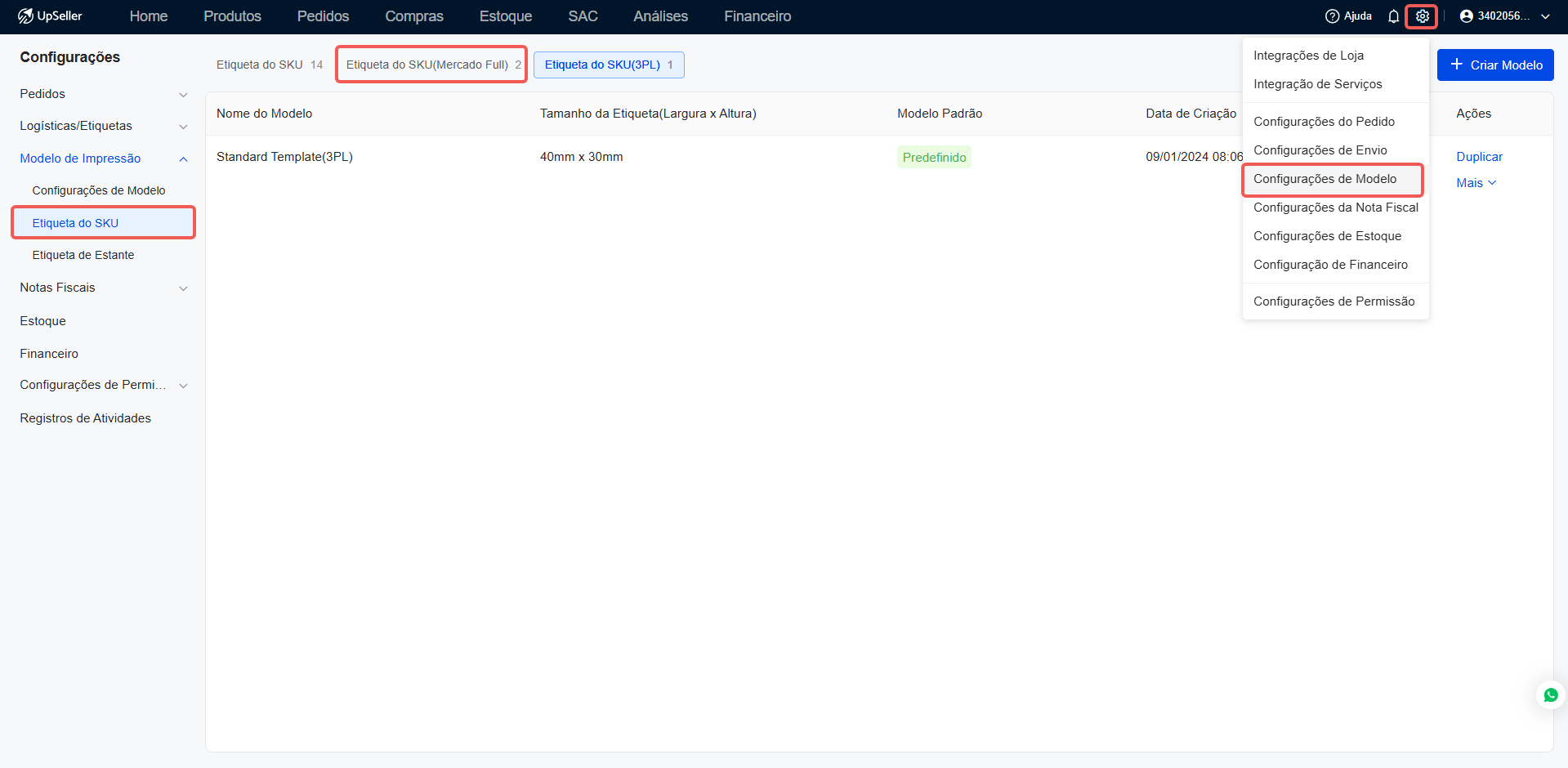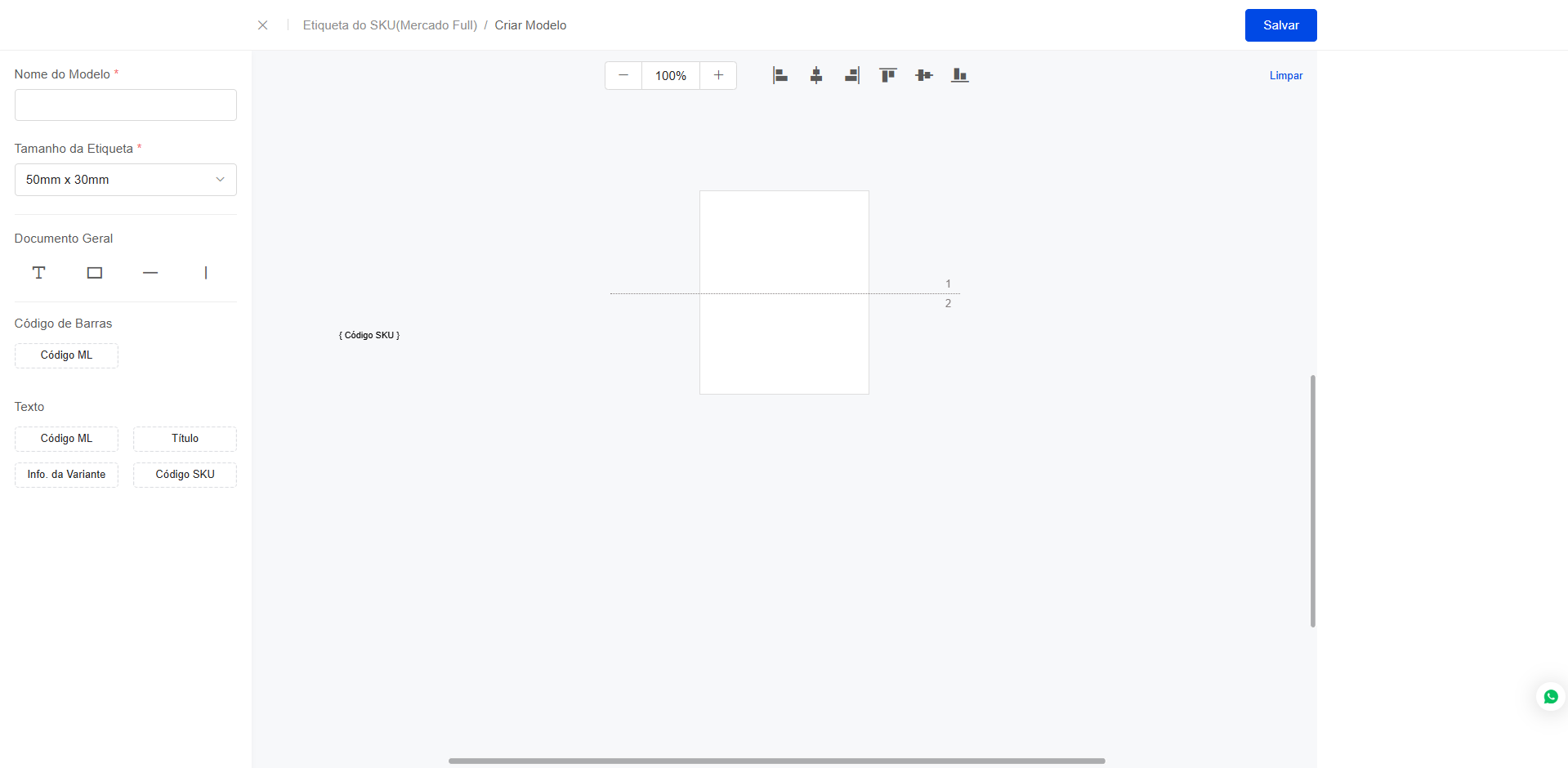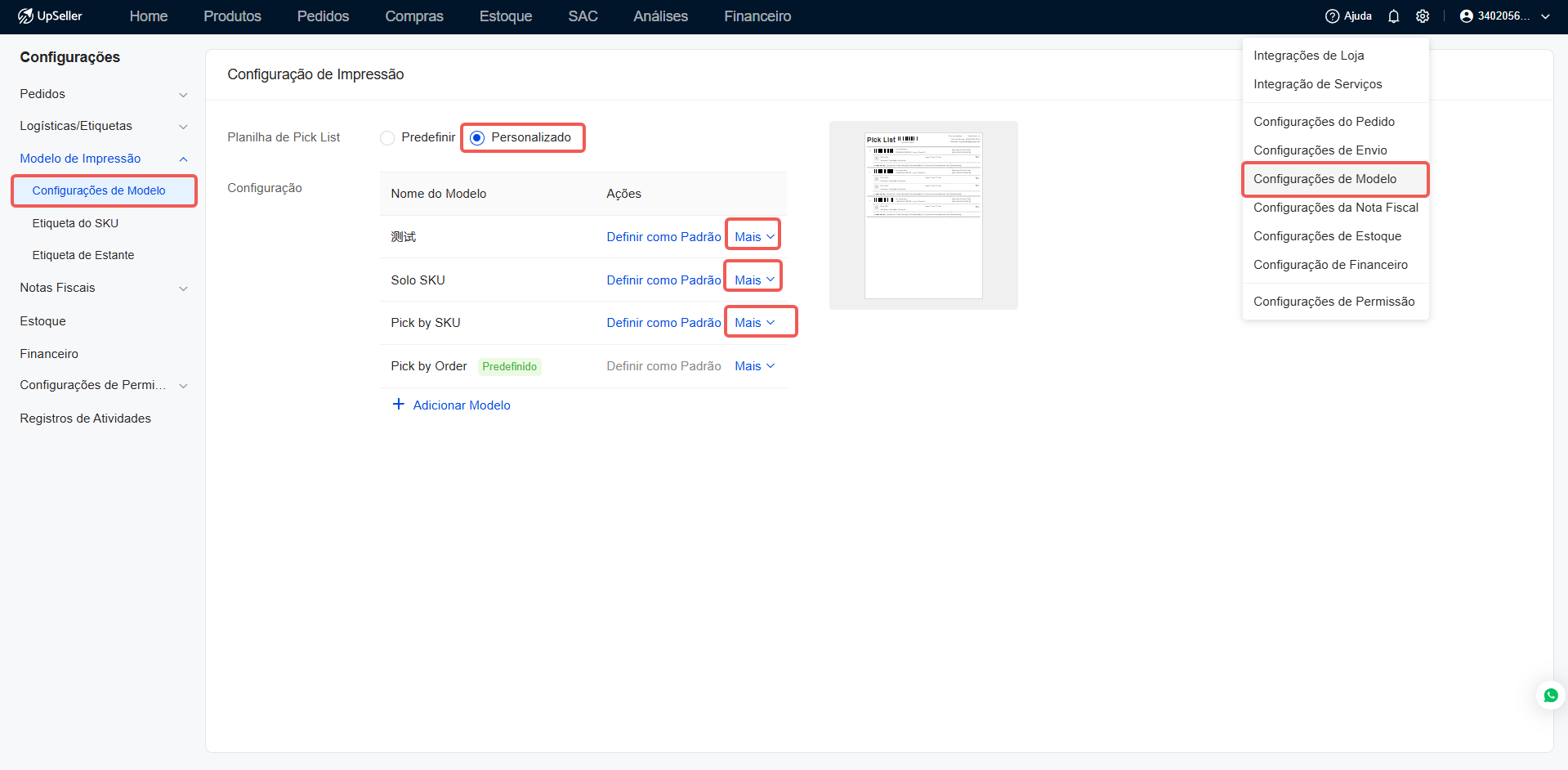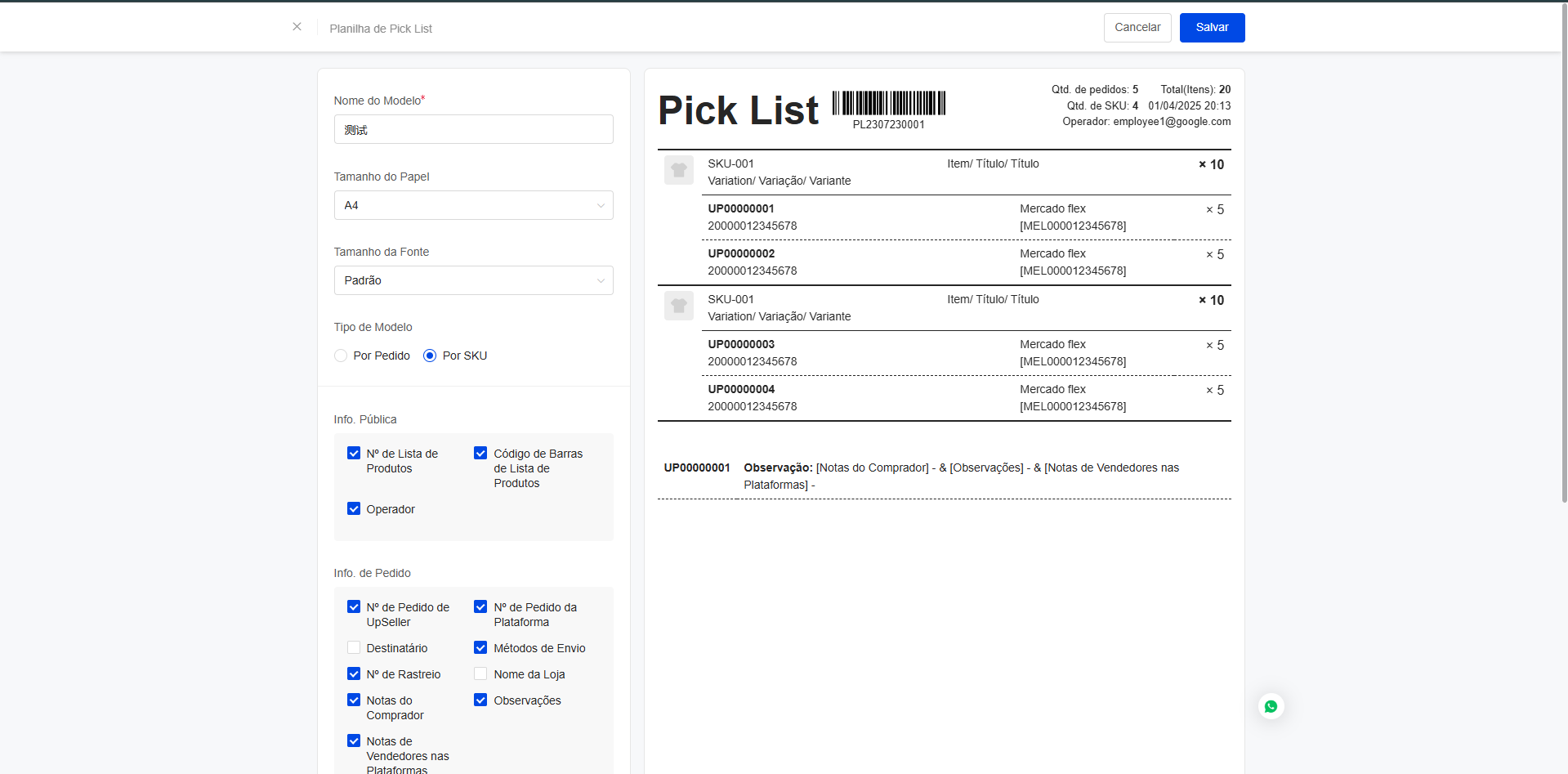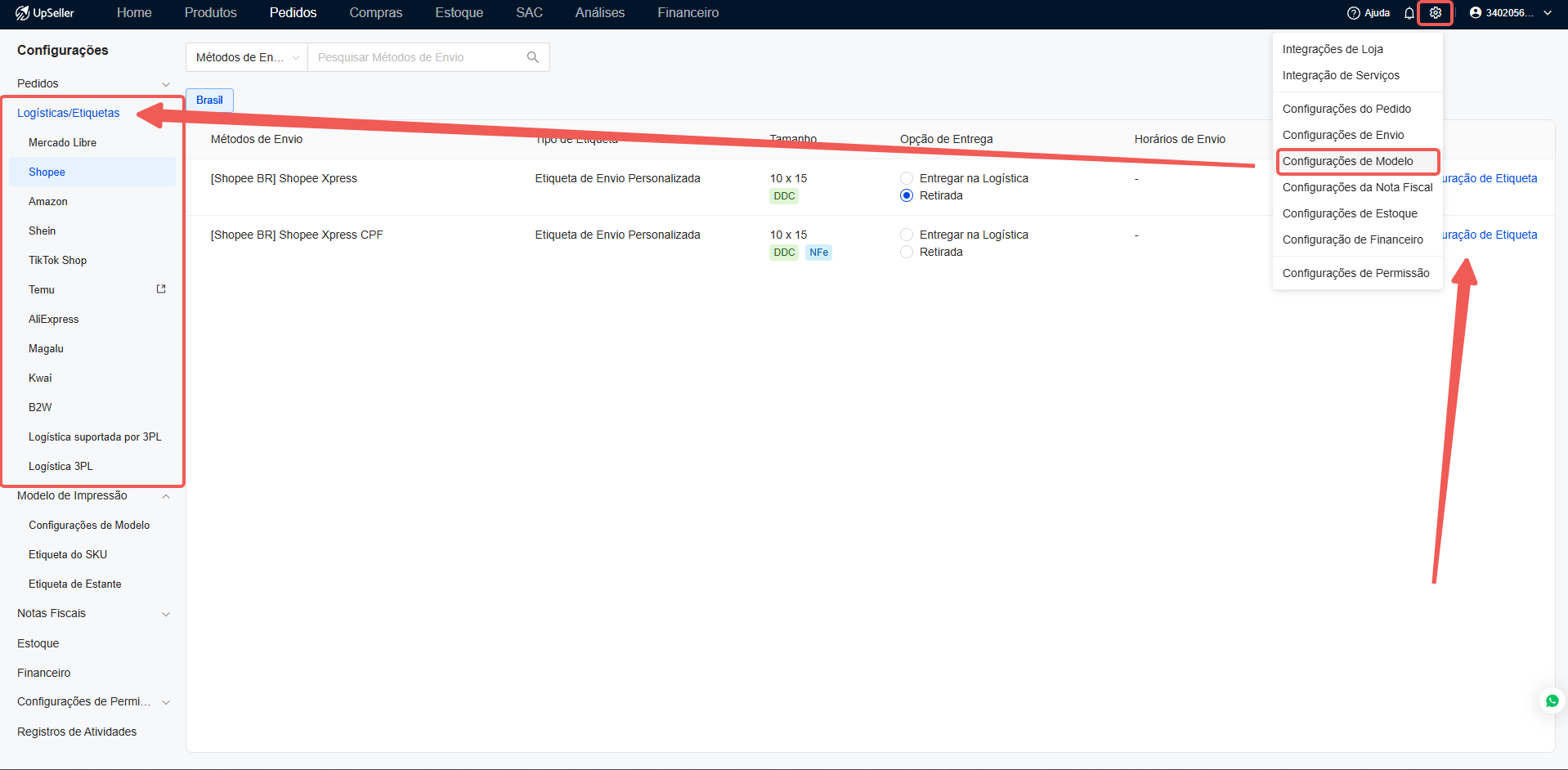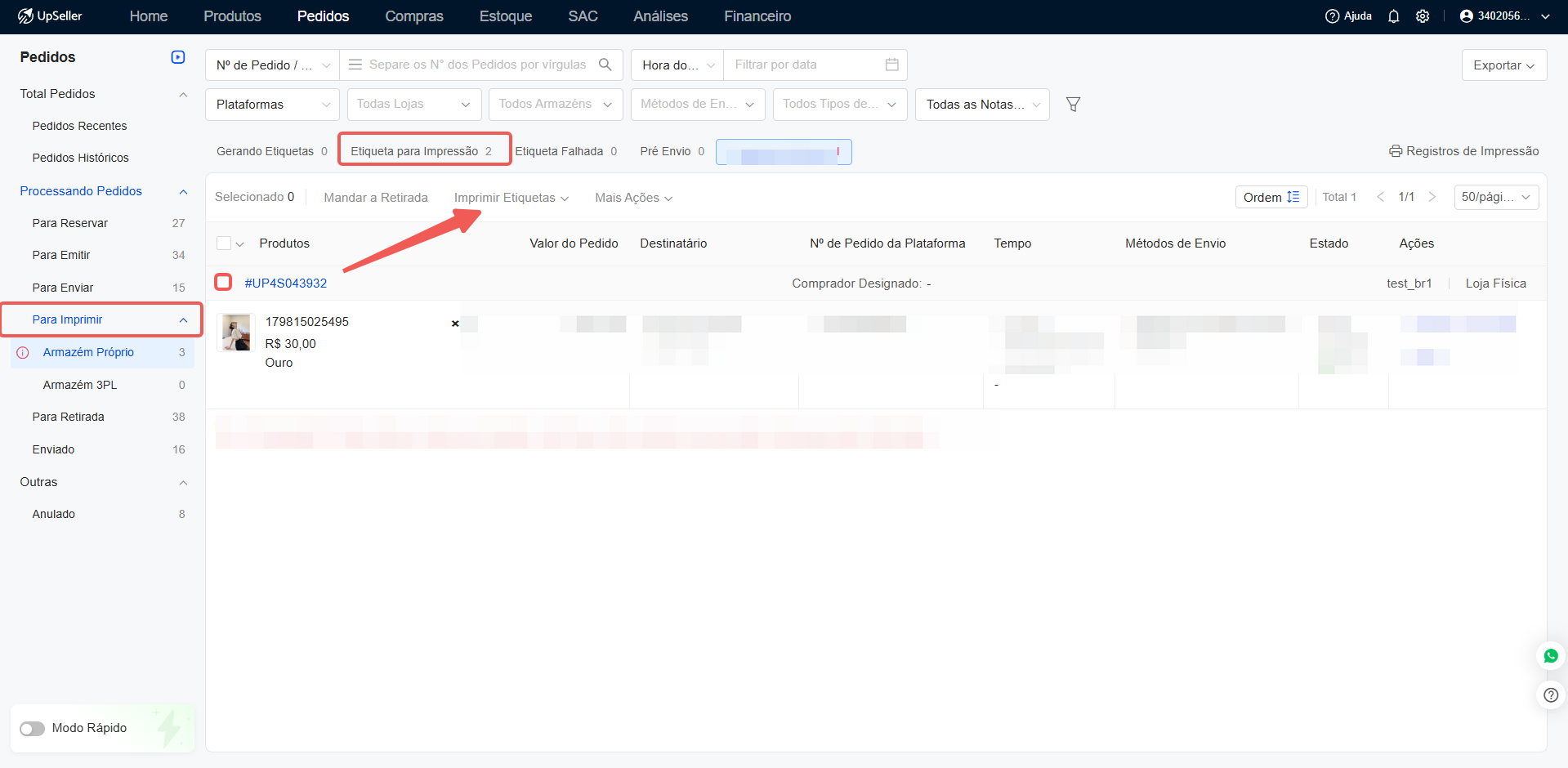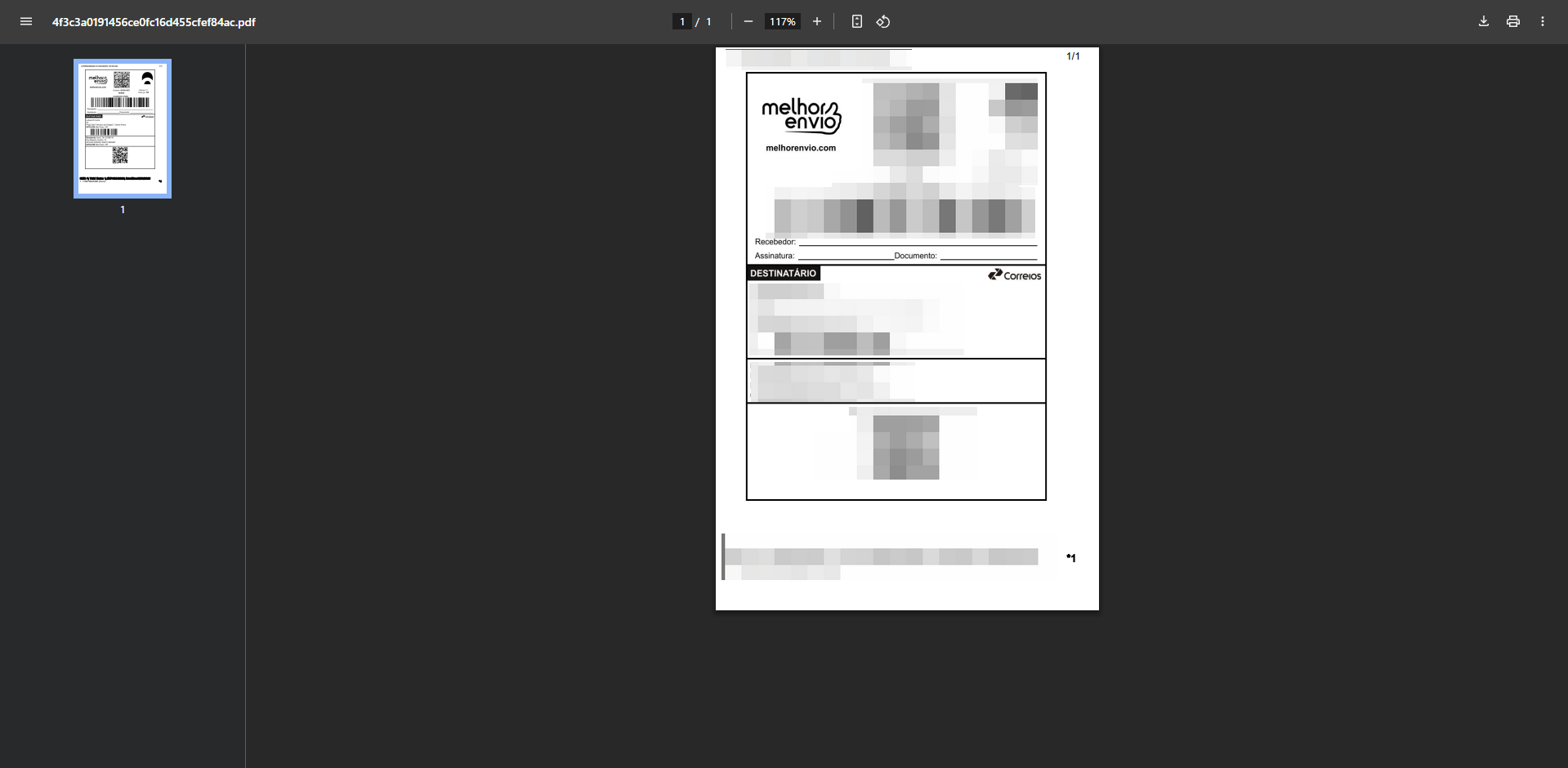Tipos de Etiquetas Dentro do UpSeller
Atualize no 18 Apr,2025Copiar Link
No UpSeller, as etiquetas desempenham um papel essencial na organização e eficiência dos processos de gestão de produtos e logística. A plataforma oferece diversas opções de etiquetas, cada uma com funcionalidades específicas para atender às necessidades do seu negócio. Abaixo, detalho os principais tipos de etiquetas disponíveis, explicando suas finalidades e fornecendo orientações sobre como acessá-las e configurá-las:
1. Etiquetas de Código de Barras para Produtos de Estoque
Finalidade: Essas etiquetas são fundamentais para o controle de entrada e saída de produtos no estoque, facilitando o processo de escaneamento e garantindo a precisão no gerenciamento dos inventários.
Como acessar e configurar:
● Acesse a página de Configuração de Impressão de Etiquetas de SKU no UpSeller.
acesse as informações de engrenagens e apos clique em “Configuração de modelo” após clique em “Etiqueta de SKU”
após clique em criar uma nova etiqueta.
● Na seção de criação de modelos, você pode escolher entre tamanhos padrão ou personalizar as dimensões das etiquetas conforme as especificações da sua impressora.
● É possível ajustar fontes, tamanhos de texto, larguras de coluna e margens.
● As etiquetas podem incluir o código de barras do produto para facilitar o processo de escaneamento.
após clique em salvar.
2. Etiquetas de SKU para Mercado Full
Finalidade: Essas etiquetas são específicas para vendedores que participam do programa Mercado Full, permitindo a identificação e gestão eficientes dos produtos armazenados e enviados diretamente pelo Mercado Livre.
Como acessar e configurar:
● No UpSeller, navegue até a seção de Controle de Código de Barras.
● Registre os códigos de barras dos seus produtos, associando-os aos respectivos SKUs.
● Durante a criação de anúncios para o Mercado Livre, associe os SKUs aos códigos de barras correspondentes para garantir a sincronização adequada.
Você pode colocar informações como código do mercado livre e código do sku. você pode editar informações como código do mercado livre SKU do produto.
para mais informações sobre: Configuração de Impressão: Guia de Impressão de Etiqueta do SKU (Mercado Full)
3. O que é a Lista de Separação(Pick List) e como utilizá-la?
Finalidade: Embora não seja uma etiqueta individual, a Lista de Separação é uma ferramenta que permite gerar uma lista dos itens a serem separados no armazém. Ela auxilia na organização e na eficiência do processo de separação de pedidos pela equipe de logística.
Como acessar e configurar:
1. Acesse a seção de Configurações e, em seguida, vá para Configuração de Modelo.
2. Clique em Personalizar Pick List e depois em "MAIS".
3. No UpSeller, vá até a seção de Pedidos e selecione os pedidos que deseja processar.
4. Clique em Imprimir Lista de Separação para criar a pick list.
5. A lista gerada pode ser impressa e utilizada pela equipe para separar os produtos de maneira eficiente.
6. Nesta seção, também é possível personalizar a folha da lista de separação, incluindo informações adicionais que podem ser úteis para a separação dos pedidos.
● No UpSeller, vá até a seção de Pedidos e selecione os pedidos que deseja processar.
● Utilize a opção "Imprimir Lista de Separação" para criar a lista de separação, que pode ser impressa e utilizada pela equipe de logística para separar os produtos de forma eficiente.
nessa aba voce pode personalizar sua folha de pick list e adicionar informações importantes para ultilização da mesma.
4. Como criar etiquetas personalizadas no UpSeller?
Finalidade: O UpSeller permite a criação de etiquetas personalizadas que podem incluir informações específicas dos produtos, como nome, código, preço e outros detalhes relevantes, além do código de barras.
Como acessar e configurar:
1. Acesse a página de Configuração de Etiquetas Personalizadas no UpSeller.
2. Defina o conteúdo e o layout das etiquetas de acordo com as necessidades do seu negócio.
3. Você pode incluir múltiplas etiquetas em uma única folha A4, otimizando o uso de papel.
4. Selecione as informações logísticas dos marketplaces e, em seguida, personalize as etiquetas clicando em "Personalizar Etiquetas".
Essas opções de personalização garantem que suas etiqueta
Essas opções de personalização garantem que suas etiquetas atendam de maneira precisa às demandas logísticas e de inventário do seu negócio.
5. Etiquetas de Envio
Finalidade: Utilizadas para identificar pacotes durante o envio, essas etiquetas contêm informações do destinatário, remetente e dados de rastreamento, assegurando a entrega correta e eficiente dos pedidos.
Como acessar e configurar:
● Após separar os produtos para envio, utilize a função Impressão em Massa no UpSeller.
● Selecione os pedidos desejados e escolha a opção "Imprimir Etiqueta".
O sistema gerará as etiquetas de envio com as informações necessárias para o transporte.
Voltar ao topo